Microsoft Word adalah aplikasi yang paling banyak digunakan untuk menulis. Banyak dokumen yang dibuat dengan Microsoft Word seperti undangan, surat resmi, artikel, jurnal, skripsi, dan banyak lainnya. Aplikasi bawaan dari Microsoft ini memiliki banyak menu yang bisa membantu pengguna untuk menulis dengan lebih baik. Selain itu, aplikasi ini juga memiliki tampilan yang mudah dipelajari dan digunakan. hal ini bertujuan agar para pengguna bisa merasa nyaman saat menulis.
Ada banyak tipe dari Microsoft Word, contohnya: Microsoft Word 2003, Microsoft Word 2007, Microsoft Word 2010, Microsoft Word 2013, Microsoft Word 2016, dan yang terbaru 2019. Di indonesia jenis yang masih sering dan banyak digunakan adalah Microsoft Word 2007, 2010, dan 2013. Perubahan di setiap versi yang baru biasanya hanya bertambah di bagian menu dan fitur. Tidak banyak hal yang berubah di tampilan dan tema dari aplikasi ini.
Saat menyimpan file, umumnya Microsoft Word akan langsung memberikan tempat tujuan dokumen yang akan kita save. Bagi mereka yang sering menulis, biasanya mereka akan mengelompokkan jenis tulisan yang mereka buat. Aplikasi ini memiliki menu yang bisa digunakan agar kita bisa mengubah lokasi defaul sehingga kita tidak perlu repot-repot mencari folder tempat dokumen akan disimpan. Pada artikel kali ini, penulis akan membagikan cara mengubah default location di Microsoft Word 2013.
Langkah:
1. Masuk ke aplikasi Microsoft Word, buat dokumen baru.
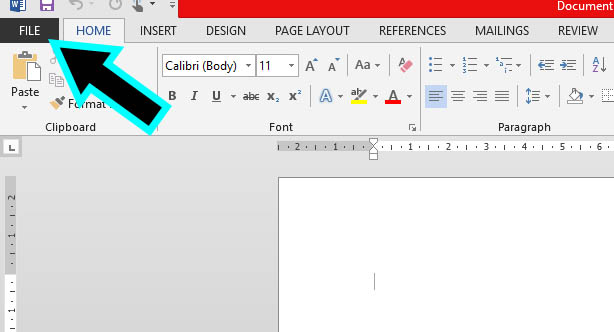
2. Kilk FILE yang ada di pojok kanan atas layar dan pilih OPTIONS.
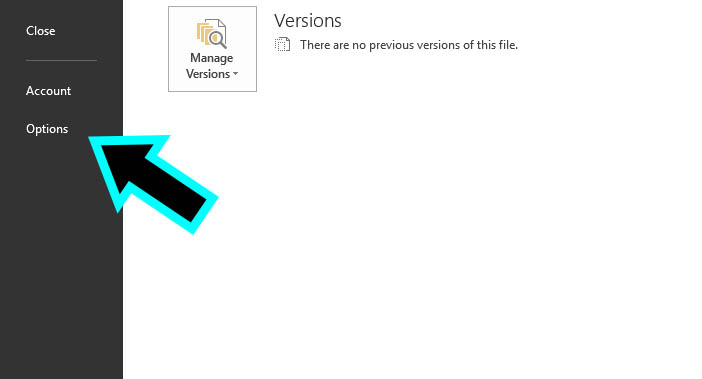
3. Pilih menu SAVE, ganti Default Local File Location ke lokasi baru yang kamu inginkan dan klik OK.
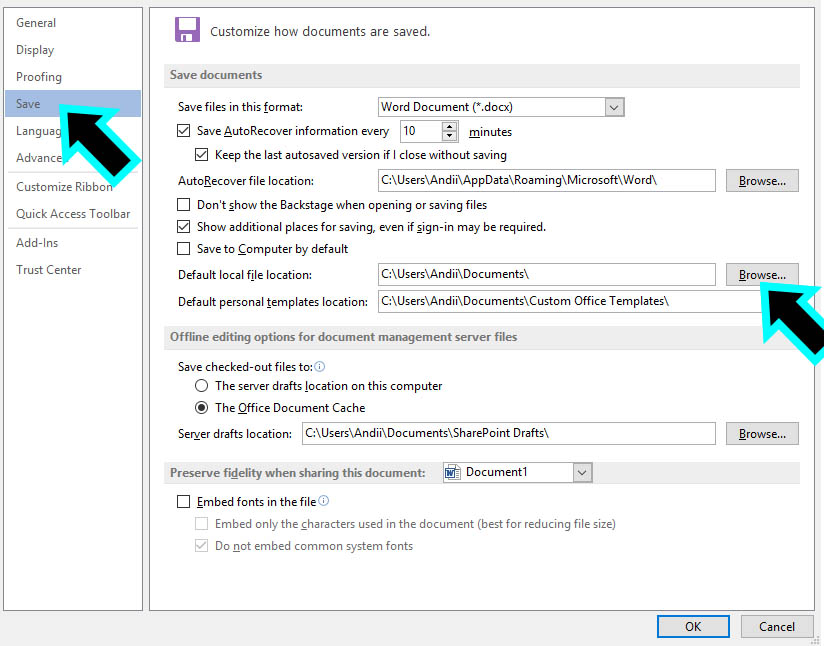
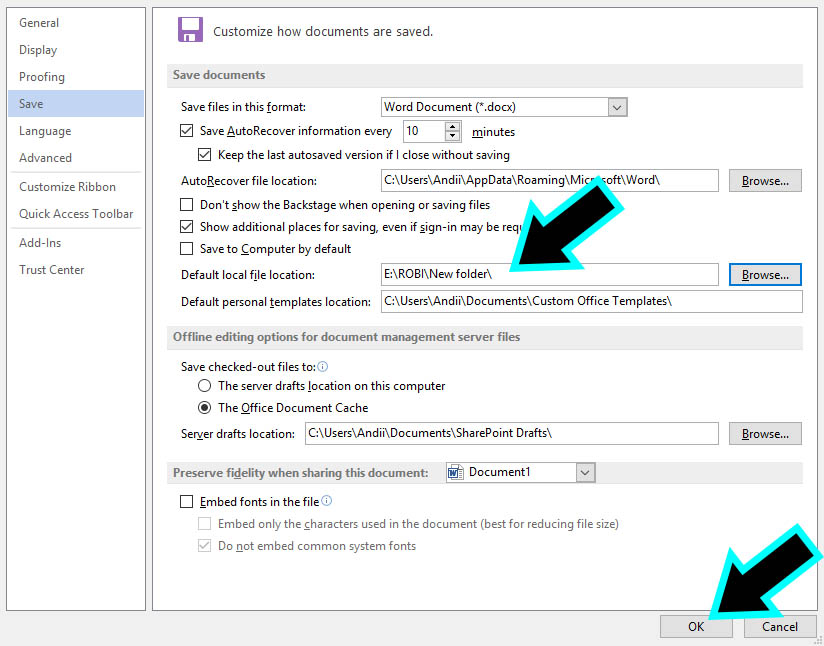
4. Selesai. Saat kamu akan menyimpan dokumen yang baru, maka secara otomatis MS Word akan menyimpan dokumen di lokasi default yang baru.
Itulah cara mengubah default location di Microsoft Word 2013. Semoga bermanfaat.
















